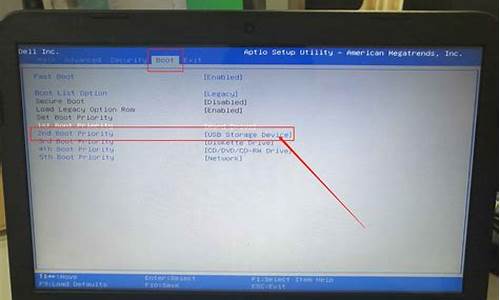电脑系统无限自动修复-电脑自动修复无限循环怎么办
1.如何解决Win10陷入无限重启自动修复问题
2.win10系统卡在正在准备自动修复如何解决
如何解决Win10陷入无限重启自动修复问题

工具/原料
U盘 win10系统镜像文件
方法/步骤
1、将U盘制作成USB启动盘,并将微软原版Windows10镜像写入U盘,然后重启电脑选择从U盘启动。
2、从U盘启动后,选择左下角“修复计算机”进入选项页面,选择“疑难解答”,再选择选项下的“高级选项”。
3、选择“命令提示符”打开命令提示符,如果提示你输入密码,请输入自己的Windows登录密码。
4、在命令提示符中输入bcdedit回车,会看到如图所示的结果,找到名为resumeobject的条目,记录下后面的一长串字符(即GUID)。
5、接着输入bcdedit /set {GUID} recoveryenabled No回车运行,运行该命令后就会暂时禁用系统的自动启动修复功能,其中的{GUID}即为上一步中记录的字符。
6、最后输入chkdsk /r c:回车,系统会自动检查文件系统错误。检查完成之后再重启电脑,一般情况下即可恢复正常。不过在重启之前,建议再执行一下系统文件修复命令,以修复系统中可能已损坏的文件。
7、输入sfc /scannow回车,之后会开始系统文件的扫描验证。这需要一点时间,稍等片刻。修复完成之后重启问题即可解决。
win10系统卡在正在准备自动修复如何解决
最近有win10系统用户到本站反映说碰到这样一个情况,就是重新启动win10系统的时候,卡在了正在准备自动修复的界面中,遇到这样的问题该如何处理呢,本教程就给大家带来win10系统卡在正在准备自动修复的具体解决方法。
修复Windows10下的无限循环:
用USB记忆棒或DVD启动计算机以恢复Windows10。
您可以使用Microsoft的媒体创建工具轻松地在辅助计算机上创建这样的引导媒体。您需要一个约6GB的USB记忆棒。您可能需要更改系统中的引导顺序。这些设置通常在“Boot”或“AdvancedOptions”等概述下在BIOS/UEFI中找到。
根据系统标识,您可以通过按住ESC/F1/F2或F10/F12等键来访问BIOS/UEFI。信息在手册中给出。
单击下一步打开Windows10安装向导。深蓝色的窗口显示左下角的电脑维修选项。现在您将进入Windows10高级启动选项。在那里,打开命令提示符。
修复Windows10启动菜单:
您现在可以尝试恢复Windows引导记录。在命令提示符下,通过确认回车键连续执行以下命令。
bootrec/fixmbr
此提示将重写主引导记录(mbr)。分区表保持不变。
bootrec/fixboot
这会将新的引导扇区写入系统分区。
bootrec/rebuildbcd
该命令扫描已安装的操作系统,然后将其添加到启动菜单。
然后重新启动计算机一次(无需启动介质)。
经过上面的方法就可以解决win10系统卡在正在准备自动修复这个问题了,希望以上教程内容可以帮助到大家。
声明:本站所有文章资源内容,如无特殊说明或标注,均为采集网络资源。如若本站内容侵犯了原著者的合法权益,可联系本站删除。